  |
5.62 Mb
|
|


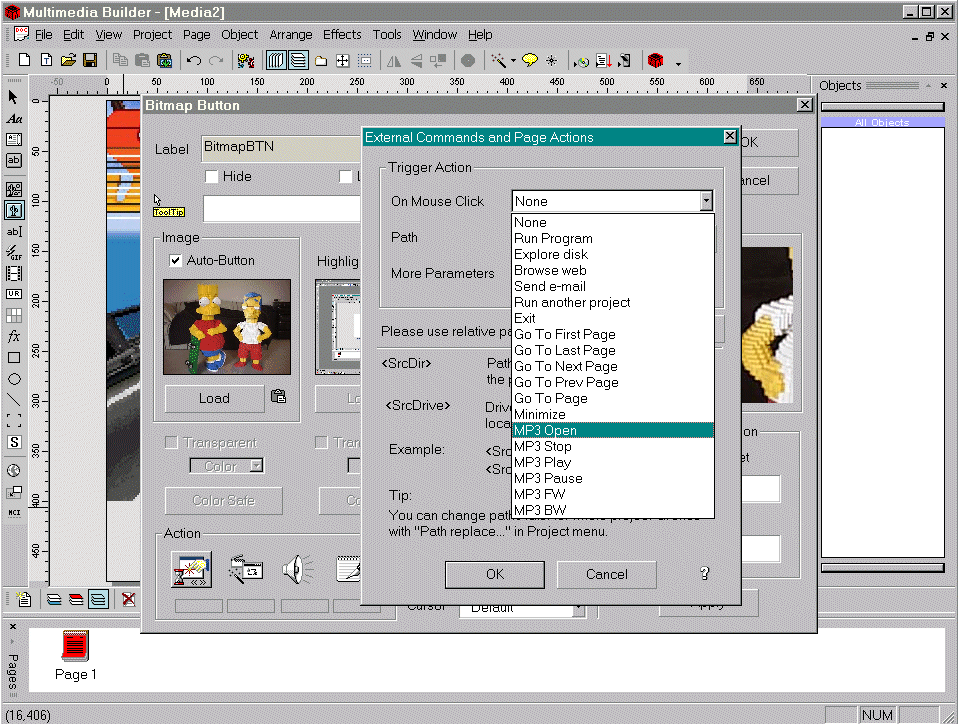
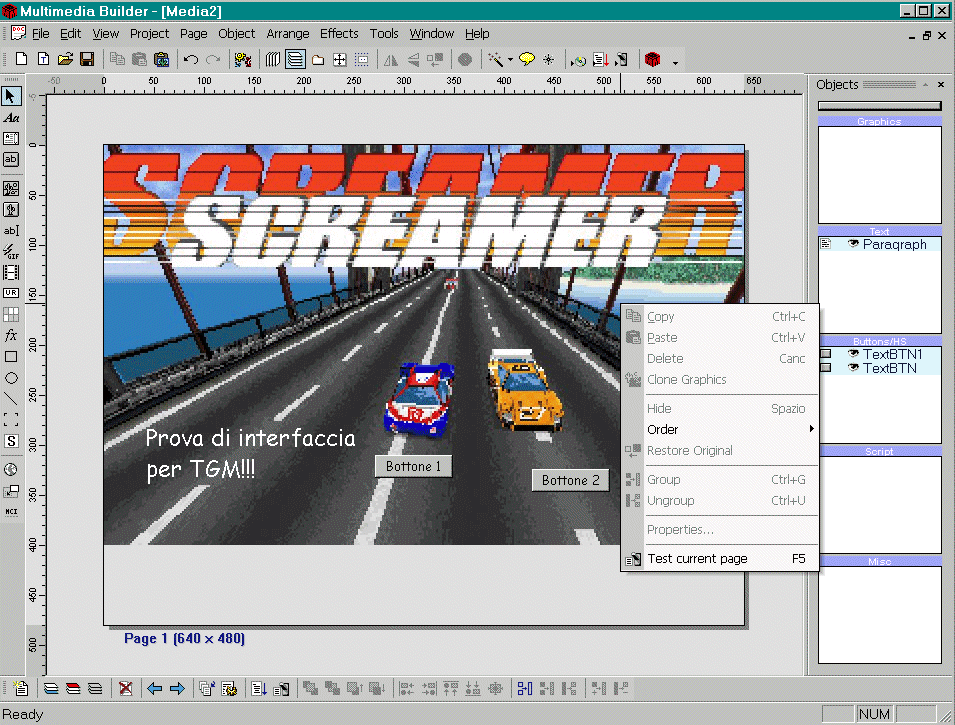
|
Questo programma Φ pensato per tutti coloro che desiderano realizzare, in poco tempo e con minimo sforzo, applicazioni multimediali, interfacce grafiche per CD, front-end, menu di autorun dei propri CD, tutorial, lettori multimediali e compagnia bella. La semplicitα d'uso del programma Φ davvero impressionante; certo, i risultati non sono quelli che si possono ottenere con Macromedia Director; d'altro canto, la cifra per l'eventuale registrazione dei due programmi differisce di un paio di ordini di grandezza, e la conoscenza tecnica richiesta per utilizzare MMB Φ pressochΘ nulla.
Supponiamo di voler realizzare un'interfaccia alternativa a quella del CD di TGM, ad esempio. Come fare? Seguitemi e lo scoprirete!
Appena avviato il programma vedrete una schermata che mostra, al centro, la prima 'pagina' della vostra applicazione, ovviamente vuota. Pi∙ sotto si trova il modulo per gestire le varie pagine (aggiungerle, toglierle, spostarle, ecc.).
In alto e a sinistra si possono invece vedere le barre degli strumenti con i vari comandi per inserire oggetti, immagini, suoni, ecc.
Giusto per capirci, con il termine 'pagina' mi riferisco alle varie schermate dell'interfaccia che andiamo a realizzare. Quella principale, quindi, presenterα i bottoni che consentono di accedere, ad esempio, alle sezioni demo e shareware. Queste due, a loro volta, saranno altre due pagine dell'applicazione, al cui interno si trovano dei bottoni che, a loro volta, permetteranno di lanciare i demo e i programmi in questione; non dimenticatevi di inserire anche i tasti per tornare alla schermata principale, mi raccomando!
Definiamo innanzitutto le impostazioni del progetto: andiamo nel menu 'Project/General Settings' e scegliamo: la risoluzione della nostra finestra; il titolo che vogliamo darle; se forzare la modalitα a schermo intero oppure no; se memorizzare la posizione della finestra nel registro di Windows, con tanto di nome personale; la palette grafica, la prioritα del processo e cos∞ via.
Fatto questo clicchiamo due volte col mouse sull'icona della pagina visibile in basso a destra, quella con scritto 'Page 1', aprendo cos∞ la schermata riepilogativa delle sue proprietα: possiamo darle un nome pi∙ sensato, selezionare un'immagine di fondo, prevedere un suono o una musica di apertura (wav, mp3, in loop o no), cambiare i cursori ecc.
A questo punto possiamo cominciare a prevedere del testo e dei bottoni, quindi clicchiamo sui tasti adeguati nella barra degli strumenti a sinistra. Il formato del testo inserito pu≥ essere modificato e personalizzato a piacimento: Φ possibile prevedere cambi di colore al passaggio del mouse sul testo o cliccando su di esso, e addirittura associare dei suoni a queste azioni.
I bottoni possono essere di due tipi: classici, ossia composti da del testo su fondo monocromatico, o delle bitmap 'attive'. In entrambi i casi potete assegnare ad un bottone un'azione ben precisa: passaggio ad una pagina, uscita dal programma, esecuzione di un file, di un filmato, di un brano, ecc. ecc. Insomma, tutto quello che volete. Inutile dire che le possibilitα di personalizzazione grafica sono davvero illimitate. Andando avanti di questo passo Φ facile capire quello che ci aspetta. Si creano le pagine successive (quelle delle rubriche del Silver Disk, per intenderci), e per ciascuna di esse si realizzano i comandi che permettono di lanciare demo, filmati, soluzioni, ecc.
╚ possibile, cliccando col tasto destro sui vari oggetti (pagina, bottoni, testo, immagini, ecc.) richiamarne le proprietα. Il comando 'Test current page' lancia invece l'applicazione e permette di verificarne il corretto funzionamento, correggendo gli errori dove si presentano e sistemando le cose che non vanno.
Una volta che avete definito ogni cosa potete salvare il programma, e trasformarlo in un applicativo vero e proprio. Per far ci≥ selezionate la voce File/Compile. Qui dovrete specificare il nome del file, se renderlo un eseguibile stand-alone, che quindi non richiede MMB per funzionare (scelta consigliata), il metodo di compressione, il commento, nonchΘ un'eventuale icona. Cliccate su OK e il gioco Φ fatto! Insieme al file .exe troverete anche un 'autorun.inf', che serve solo se utilizzate il vostro applicativo come interfaccia automatica di un CD; diversamente, potete pure cancellarlo.
Il brevissimo tutorial introduttivo che avete appena letto Φ mooooolto limitato e assolutamente non completo, ma credo renda l'idea della potenza e flessibilitα del prodotto. L'unico modo per scoprire le infinite possibilitα offerte da MMB Φ installarlo e provarlo. Ne cito qualcuna: supporto di tutti i formati multimediali pi∙ diffusi (avi, mpg, mov, dat, bmp, jpg, gif, pcx, png, tif, wav, mp3, cda), compreso Fireworks; possibilitα di abbellire immagini e testo con ombreggiature, scontorni, blur, sharpen, flip, ecc. Funzione di undo/redo multiplo, oltre quaranta effetti e filtri per le bitmap, supporto per diverse forme (non solo rettangolari), possibilitα di regolare la velocitα di riproduzione dei filmati, effetti dissolvenza, linguaggio interno di scripting, ecc. ecc. Insomma, ci siamo capiti. Il programma Φ shareware, la cui unica limitazione Φ la presenza della scritta 'Created with unregistered version of Multimedia Builder' che compare nella parte bassa dell'applicativo finale.
|
| |
| |
|
|